你好,
幾天前,我的朋友向我介紹了新的 Mac 操作系統及其帶來的迷人功能。 我很想安裝它,但我懷疑它可能充滿錯誤,這是我不想要的。 有人成功執行過 macOS Ventura 的全新安裝嗎? 請幫忙!
上面的話是不是聽起來很熟悉?
嗯,蘋果是本世紀最聰明的科技公司之一。 它以其創意創新而聞名,這就是其產品需求不斷飆升的原因。 該公司推出了 macOS Ventura,這是一款新操作系統,具有 Stage Manager、Freeform、Spotlight、Safari 等功能。
雖然這個操作系統更新很吸引人下載,但許多用戶對此持懷疑態度,就像上面的情況一樣。 其原因是新更新通常會帶來錯誤。 如果您也有同樣的情況,我們隨時為您提供幫助,我們將討論如何全新安裝 macOS Ventura,而不會使您的 Mac 計算機變得複雜。
什麼是全新安裝?
全新安裝只是一種安裝,可讓您在安裝最新版本之前清除設備上以前版本的系統軟件/應用程序。 它與正常的操作系統更新有很大不同,後者通常涉及附加功能的升級。 在這種情況下不會發生數據丟失。
然而,另一方面,全新安裝可以幫助您擦除設備,以便您有足夠的存儲空間來安裝新的 macOS Ventura 或您想要添加到系統中的任何其他應用程序。 此安裝還可以保護您的設備免受錯誤攻擊。
當您的 Mac 計算機系統運行不佳時,通常建議/建議進行全新安裝。 因此,如果您感覺設備性能緩慢,全新安裝會有所幫助。
為什麼要全新安裝 macOS Ventura
如前所述,當您的設備未以最佳水平運行時,最需要全新安裝 macOS Ventura。 全新安裝會擦除整個設備,讓您享受以下功能:
- 運行穩定流暢,無卡頓現象。
- 與多種應用程序具有出色的兼容性。
- 增強的存儲空間可提高系統性能和效率。
第 1 部分:全新安裝 macOS Ventura 之前需要執行的操作
在 Mac 計算機上繼續全新安裝 macOS Ventura 之前,您需要做好一些準備工作。 其中一些包括:
1.檢查Mac兼容性
macOS Ventura 並不與所有 Mac 計算機系統兼容,因此檢查系統的兼容性至關重要。 以下是一些支持此最新更新的 Mac 計算機系統:
- Mac Pro(2019或更高版本)
- MacBook Air(2018或更高版本)
- Mac Mini(2018 或更高版本)
- iMac(2017或更高版本)
- iMac Pro(2017或更高版本)
- MacBook(2017年或更高版本)
- MacBook Pro(2017或更高版本)
現在您知道哪款 Mac 支持 macOS Ventura,讓我們繼續了解如何檢查系統的兼容性:
- 找到 Mac 屏幕左上角的 Apple 菜單圖標並單擊它。
- 在下拉菜單中選擇關於本機。
- 現在另一個屏幕將顯示有關您設備的一些詳細信息。 在此頁面上,您將看到 Mac 的型號和年份。
- 有關更多詳細信息,請點擊“更多信息”圖標以查看顯示分辨率、存儲空間等。
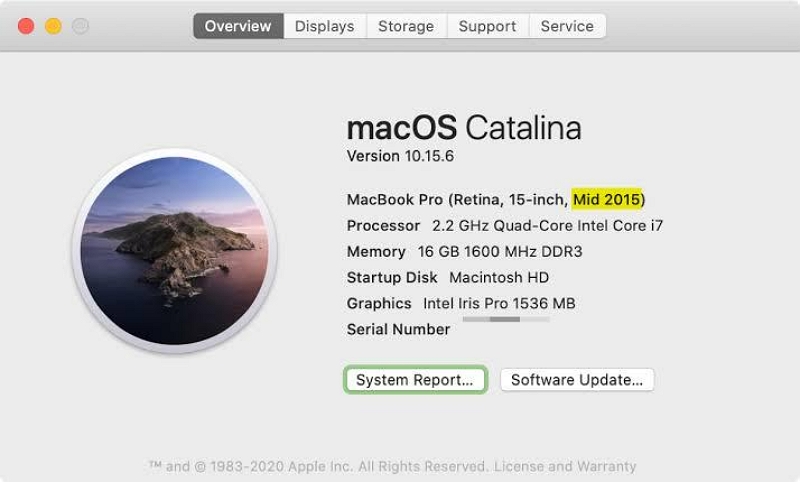
2.清理和備份Mac
檢查 Mac 計算機的兼容性後,您需要先備份其上的文件,然後再繼續全新安裝 macOS Ventura。 此階段至關重要,因為全新安裝通常會導致數據丟失。 因此,備份數據可以幫助您將重要數據存儲在計算機的本地存儲中。
但是,備份可能需要幾分鐘到幾小時才能完成,因此我們建議您清理系統,以便批量刪除那些無用的文件。 您可以手動或自動執行此操作。 但自動過程更好、更快、更容易。 您所需要的只是像 Macube Cleaner 這樣的專業 Mac 清潔器。
這款獨特的敏感免洗唇膜採用 Moisture WrapTM 技術和 Berry Mix ComplexTM 成分, 魔方清潔劑 您可以在舒適的家中輕鬆清理 Mac 計算機系統。 該軟件性能出色,只需單擊幾下即可以非常高的速度清除超過 100 GB 的數據。 它適用於所有 Mac 電腦,無論是舊型號還是新型號。 所以兼容性不是問題。
Macube 提供一系列清潔服務,例如卸載應用程序、文件粉碎、重複查找器等 - 所有這些服務一起幫助您擦除 Mac。 該軟件會清除諸如此類的數據,以便您有足夠的存儲空間來安裝新的 macOS Ventura。
由於流暢的用戶界面設計和佈局,操作該軟件比您在網上遇到的任何其他專業工具都要容易得多。 其所有功能均經過適當調整,因此您可以輕鬆快速地清理計算機。
主要功能:
使用 Macub Cleaner 清理和備份 Mac 的步驟
根據此處提供的指導指南,您可以使用 Macube Cleaner 輕鬆清理 Mac:
步驟 1: 從官方網站下載Macube Cleaner,將其添加到應用程序列表中,然後繼續安裝。 安裝完成後,運行軟件並選擇左側欄的“智能掃描”。
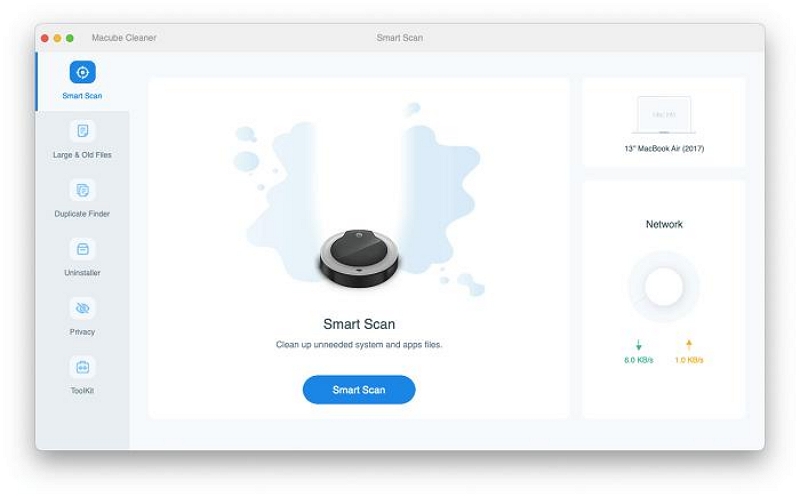
步驟 2: 接下來,Macube Cleaner 將快速讀取您 Mac 計算機上的所有內容,然後提取所有您可以刪除的垃圾文件。 完成後,文件將顯示在屏幕上,如下所示:
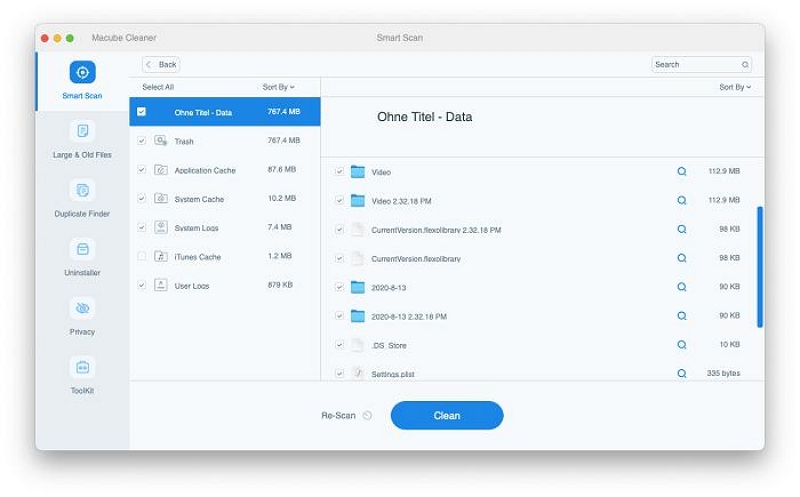
使用放大鏡預覽內容和系統上的相應位置。 選擇 Mac 上不再需要的文件,然後點擊“清理”按鈕。
步驟 3:Macube Cleaner 將立即開始清理。 等到完成後,會彈出以下屏幕:
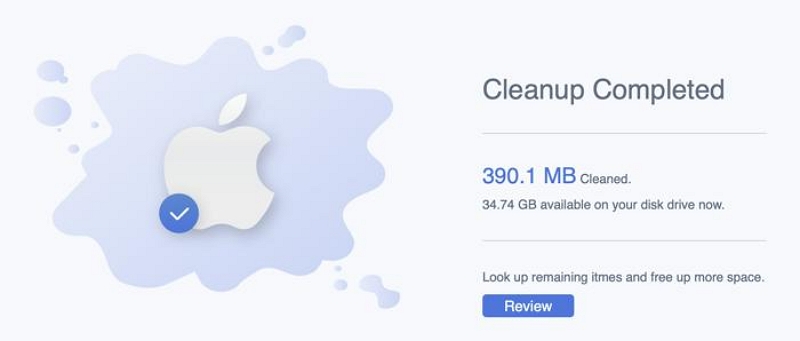
您還可以使用 Macube 掃描不需要的大文件和舊文件以釋放更多空間。 之後,您現在可以備份數據文件。
第 2 部分:如何全新安裝 macOS Ventura?
討論了執行 macOS Ventura 全新安裝之前需要了解的事情之後,讓我們繼續討論下一件事 - 如何全新安裝 macOS Ventura。 使用下面給出的說明來執行此操作:
步驟 1: 只需單擊相應的鍵即可在 Mac 計算機上啟動 App Store。 之後,在出現的屏幕上選擇安裝 macOS Ventura。
步驟 2:繼續在您的計算機上創建 macOS Ventura 安裝程序。 您可以通過在終端上輸入一些命令行來完成此操作。 請查看以下說明來執行此操作:
- 在 Mac 計算機系統上運行終端。
- 接下來,鍵入下面給出的命令行:
- 將安裝程序命令替換為您的 USB 驅動程序名稱。
- 現在點擊 Return 圖標,macOS Ventura 安裝程序將在您的設備上創建。
- 如果您使用 M1/M2 Mac,只需按住電源按鈕,直到屏幕上出現“正在加載啟動選項”彈出窗口。
- 如果您使用基於 Intel 的 Mac,請在計算機啟動時按住 Cmd + R 鍵。
- 將可啟動 USB 驅動器連接到 Mac 計算機系統,然後打開電源。
- 接下來,按住選項按鈕直到彈出啟動選項。
- 現在從下一頁出現的選項中選擇“磁盤工具”。
- 點擊“查看”>“顯示所有設備”。
- 選擇 Mac 的內部磁盤並單擊“擦除”。
- 完成後,您將需要選擇一種格式。 選擇 APFS 格式,然後點擊擦除以擦除磁盤。
- 現在關閉“磁盤工具”,然後單擊“安裝 macOS 13 Beta”以執行 macOS Ventura 的全新安裝。
- 一鍵檢索所有丟失的文件,無論是否備份。
- 除了 Mac 上的數據恢復之外,您還可以將其用於 2000 多種設備,其中包括 Windows、SSD、存儲卡等。
- 使用簡單,並以極高的速度生成結果。
- 打開計算機上的 Finder,然後選擇應用程序 > 實用程序 > 活動監視器。
- 選擇您想要監控的進程類別之一,以衡量您的系統性能。 出於本文的目的,請單擊“CPU”,然後選擇您希望顯示結果的格式。
- 首先,您必須使用電源按鈕關閉Mac計算機系統。
- 之後,嘗試斷開連接到計算機的所有外部驅動器,留下新創建的可啟動安裝程序。
- 重新啟動計算機并快速按住選項按鈕。 按住按鈕直到啟動管理器出現。
- 從選項中選擇 USB 驅動器以繼續。
- 接下來,它將顯示選項“驅動器實用程序”、“查看”、“查看所有連接的驅動器”。
- 選擇第一個驅動器(也稱為 Apple SSD),以便您可以擦除計算機並將其格式化為 APSF。
- 現在備份磁盤實用程序,然後選擇安裝 macOS 繼續。
- 按照彈出的屏幕說明進行操作,您的計算機可能會多次重新啟動。
- 最後重新啟動時,安裝助手將顯示新安裝的 macOS。
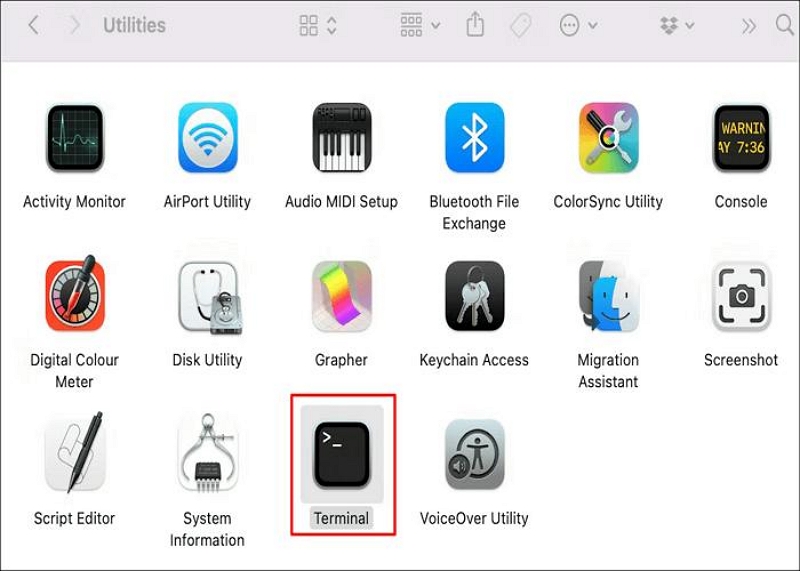
sudo /Applications/Install\ macOS\ Ventura.app/Contents/Resources/createinstallmedia --volume /Volumes/Installer –interaction
步驟 3: 接下來,您必須重新啟動 Mac,並以 Mac 恢復模式啟動。 一旦您的計算機進入恢復模式,請繼續調整其安全設置。 您可以使用以下簡單方法來執行此操作:
執行上述任一步驟後,找到並單擊屏幕頂部的實用程序圖標,然後選擇啟動安全實用程序。 點擊“無安全”>“允許從外部或可移動媒體啟動”。 之後,保存設置並關閉 Mac 計算機。
步驟 4: 現在您已經完成了上述步驟,接下來就是全新安裝 macOS Ventura。 要做到這一點,
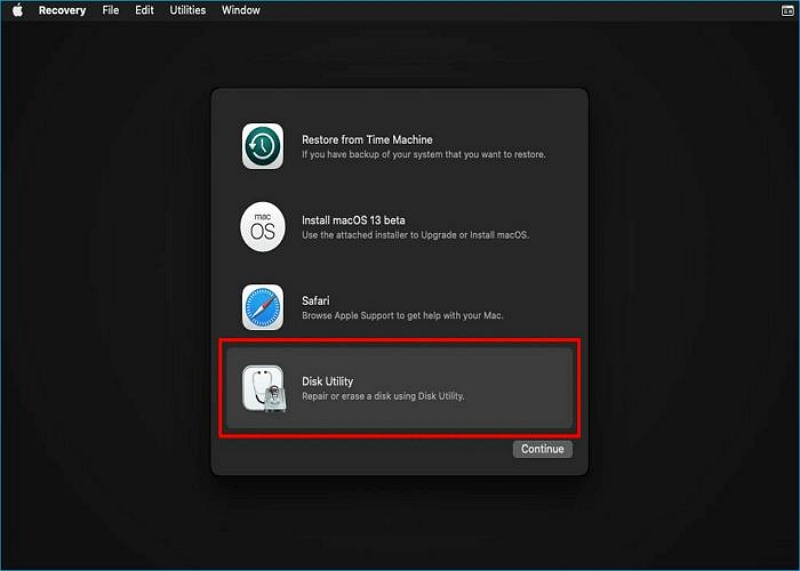
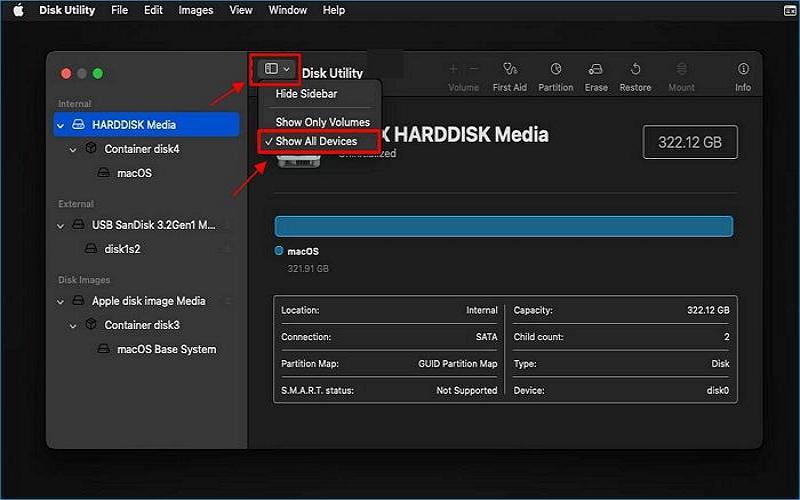
第 3 部分:全新安裝 macOS Ventura 後的一些提示
以下是全新安裝 macOS Ventura 後可使用的一些有用提示:
1.忘記備份一些重要數據
在全新安裝 macOS Ventura 之前,您是否忘記備份重要文件? 如果是這樣,並且您需要檢索它們,Eassiy Data Recovery 是合適的工具。
借助該軟件,您可以輕鬆地在 Mac 計算機上恢復超過 1000 多種類型的數據。 Eassiy Data Recovery 檢索照片、視頻、文檔、音樂等數據的速度比任何其他帶或不帶備份的軟件都要快。
這款屢獲殊榮的工具因其長期的卓越性能而在全球範圍內備受信賴。 它可以幫助您在不影響質量的情況下恢復數據。 用戶的技術熟練程度並不是使用該軟件的標準,因為界面構建得很好,功能也正確對齊。
主要功能:
2. 檢查您的 Mac 速度是否變慢
檢查 Mac 的系統性能非常重要,這樣您就可以了解計算機是否以最佳水平運行。 您可以使用 Mac 上的活動監視器來確認這一點。
使用以下過程檢查 Mac 的系統性能:
3. 如果出現問題,如何卸載 macOS Ventura 並返回 Monetary
不喜歡 macOS Ventura? 或者它給你帶來了問題? 如果您對這兩個問題的回答都是肯定的,那麼將您的設備降級到 macOS Monetary 會派上用場。 下面是詳細的使用過程:
最後的話
既然您手頭有我們的全面指南,執行 macOS Ventura 的全新安裝應該不再是一個挑戰。 提供的所有信息都有助於成功安裝 macOS Ventura。 相應地使用它們,並且不要忘記在全新安裝之前始終使用 Macube Cleaner 來清潔您的 Mac。